| Издательский дом ООО "Гейм Лэнд" | СПЕЦВЫПУСК ЖУРНАЛА ХАКЕР #65, АПРЕЛЬ 2006 г. |
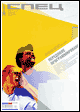
коммунистические вычисления
ALEK SILVERSTONE
Спецвыпуск: Хакер, номер #065, стр. 065-070-2
Затем ставим галочку возле Show configuration (справа вверху) и по очереди нажимаем на имена компьютеров в списке. Справа под именем компьютера должно появиться 'mpich 1.2.5 May 1 2003'. Если там написано что-то включающее слово error, значит, отсутствует связь со службой mpd на удаленном компьютере. Скорее всего, проблема в файрволе, к примеру, стандартный window'ый не пускает mpd в сеть. Придется его прибить :) и поставить что-то нормальное или сконфигурировать существующее.
Далее в середине окна нужно выбрать настройки — необходимый минимум включает только галочку возле hosts. Для отладки бывает удобно использовать Job Host — средство, позволяющее следить за запущенными задачами и завершать их. Поставь галочку около use job host, рядом нажми yes и укажи имя хоста, Job Host которого будешь использовать. Теперь нажимаем Apply и OK.
Настало самое время проверить работу. Для начала нужно взять готовую программу systest с нашего диска. Скопировать файл в папку и расшарить. Запустить Job manager, нажать Connect, ввести имя Job Host'а и OK. Затем запустить MPIrun. Вверху указать сетевой путь к нашей программе, чуть ниже — количество потоков (для этой программы — минимум два), а справа — компьютеры, на которых будут запускать потоки. Нажать Run. В появившееся окно ввести имя добавленного пользователя и пароль, поставить галочку Remember this user/password. Если появилось окно с ошибкой, нажать OK, затем Advanced Options и поставить галку Always prompt for password, чтобы ввести логин/пароль еще раз. После этого запускается наша программа. Сначала она выводит список, который демонстрирует, на каком компьютере и какой именно поток запущен. Далее ввод единички запускает тест проверки целостности сети, а ввод двойки тестирует пропускную способность.
теперь необходимо подключить
MPICH к среде программирования. Сначала проделаем это для Visual C++. Запускаем, выбираем File-> New-> Win32 console application, вводим имя проекта и OK. Если выскочил мастер, то выбираем empty project. Затем Tools-> Options-> Directories, добавляем в список include папку MPICH\SDK\include, а в список library — MPICH\SDK\lib. Далее топаем в свойства и добавляем в список параметров компилятора /MTd для отладочной конфигурации, также /MT для релиза. На вкладке Link добавляем mpich.lib для релиза, mpichd.lib — для отладки и ws2_32.lib — для обеих конфигураций. Осталось только написать в исходнике #include <mpi.h>.
Рассмотрим C++ Builder
ТУТ СИТУАЦИЯ ГОРАЗДО ХУЖЕ. МНЕ ТАК И НЕ УДАЛОСЬ ПОДКЛЮЧИТЬ MPICH К НЕМУ НОРМАЛЬНО: РАБОТАЕТ, НО ТОЛЬКО НА ОДНОМ КОМПЬЮТЕРЕ, С КОТОРОГО ВСЕ И ЗАПУСКАЕТСЯ :(. В МЕНЮ BUILDER'А ВЫБИРАЕМ FILE-> NEW-> OTHER-> CONSOLE WIZARD. В СВОЙСТВАХ ПРОЕКТА УКАЗЫВАЕМ INCLUDE PATH. С БИБЛИОТЕКАМИ НЕСКОЛЬКО СЛОЖНЕЕ. ОНИ ИМЕЮТ ДРУГОЙ ФОРМАТ, ПОЭТОМУ СНАЧАЛА НУЖНО КОНВЕРТИРОВАТЬ ИХ. ВМЕСТЕ С BUILDER'ОМ ИДЕТ УТИЛИТА COFF2OMF.EXE, С ЕЕ ПОМОЩЬЮ ДОЛЖНЫ БЫТЬ ОБРАБОТАНЫ ФАЙЛЫ MPICH.LIB И MPICHD.LIB: COFF2OMF <СТАРОЕ ИМЯ> <НОВОЕ ИМЯ>. НА НАШЕМ ДИСКЕ ЛЕЖАТ КОНВЕРТИРОВАННЫЕ ВЕРСИИ. ДОБАВЛЯЕМ В СВОЙСТВА ПРОЕКТА ПУТЬ К ЭТИМ БИБЛИОТЕКАМИ, ОДНУ ИЗ НИХ ДОБАВЛЯЕМ В ПРОЕКТ: PROJECT-> ADD TO PROJECT. БИЛДИМ И ЗАПУСКАЕМ КАК ОБЫЧНО. ЕСЛИ ТЫ НЕ ЗНАЕШЬ, КАК ПОДКЛЮЧИТЬ ЭТИ БИБЛИОТЕКИ К BUILDER'У ТАК, ЧТОБЫ ОНИ РАБОТАЛИ, ПИШИ МНЕ. АДРЕС УКАЗАН В НАЧАЛЕ СТАТЬИ.